Hoe maak je een lijngrafiek in Excel

Excel biedt een verscheidenheid aan grafieken om gegevens te projecteren. Elke grafiek heeft zijn eigen specialiteiten, dus het is logischer wanneer gegevens worden weergegeven met de juiste grafiek.
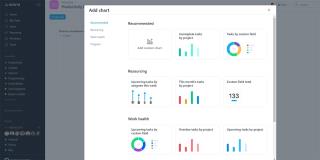
In het huidige personeelsbestand moeten freelancers en professionals zich meer op projecten concentreren. Als u het te druk krijgt met administratief werk, zoals het maken van projectstatuspresentaties voor klanten, kunt u potentiële klanten verliezen. Bovendien is het ook zo dat het inhuren van een data-analist niet zo winstgevend zal zijn voor particulieren of freelancers.
Met de nieuwe rapportagetool van Asana kunnen gebruikers van elk beroep hun eigen data-analist worden.
Asana introduceerde een geavanceerde maar eenvoudige Universal Reporting-tool in hun projectbeheersoftware , zowel de cloud- als de desktop-app. De functie is beschikbaar vanaf 01 juni 2021 voor de premium abonnement-abonnees van Asana.
Deze nieuwe rapportagefunctie van Asana zet onbewerkte projectgegevens om in grafische grafieken en grafieken die iedereen kan volgen. Door deze tool te gebruiken, hoeft u niet heen en weer te gaan met spreadsheets, e-mails, teamchats, één-op-één-gesprekken of die lange transcripties van videovergaderingen.
Met de rapportagefunctie kunt u:
De Universal Reporting-tool van Asana zorgt ervoor dat elk individu binnen het team, ongeacht hun niveau, een visuele weergave van hun prestatiestatistieken kan maken. De tool vereist geen gespecialiseerde training. Uw teamleden kunnen eenvoudig hun eigen productiviteitsdashboards maken door de interactieve interface van Asana te volgen.
Asana Universal Reporting wordt geleverd met een groot aantal functies, zoals een overzicht van dashboards, grafieken, delen van dashboards, aanpassingen, enz. De volgende zijn de belangrijkste functies die het leven van uw projectbeheer eenvoudiger dan ooit maken:
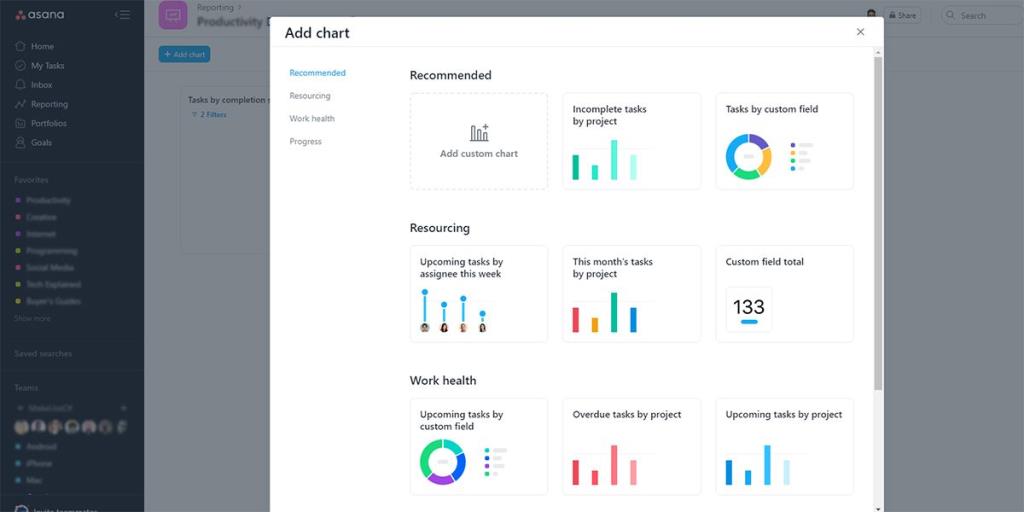
De rapportagetool biedt drie soorten grafieken, namelijk kolom-, donut- en lollygrafieken. Er is ook een vierde grafiektype, dat alleen het totale aantal taken, middelen, items, enz. toont.
Nadat je een dashboard hebt gemaakt in het gedeelte Asana-rapportage , kun je grafieken toevoegen. Wanneer u op Grafiek toevoegen klikt , ziet u 10 soorten grafieksjablonen, gescheiden in vier secties. De volgende grafiektypen zijn de meest populaire in Asana-rapportage:
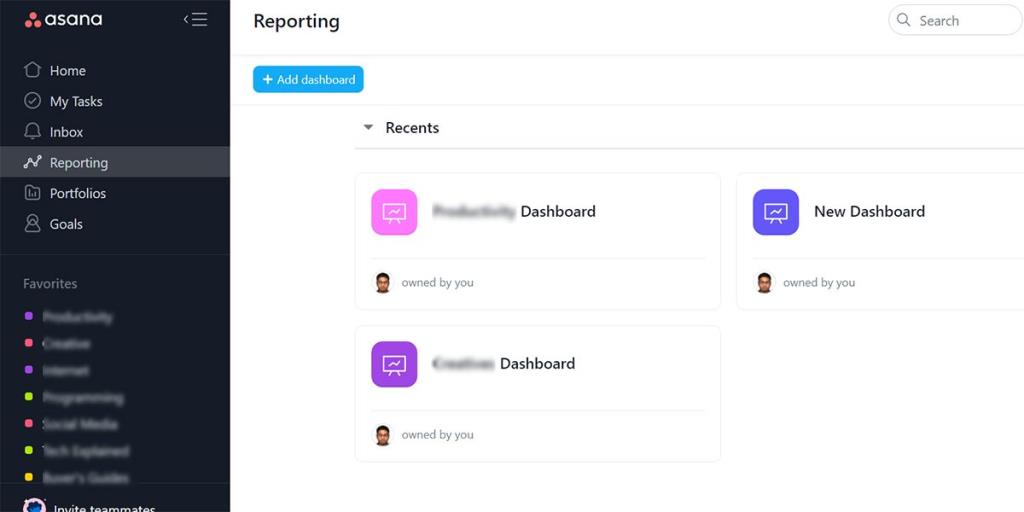
U kunt deze openen door op Rapportage in de linkernavigatiebalk te klikken. Deze dashboardhub geeft u de mogelijkheid om nieuwe dashboards toe te voegen of reeds beschikbare dashboards te visualiseren. Als iemand van uw team dashboards met u deelt, worden deze hier ook weergegeven.
Hiermee kunt u elk dashboard aan het favorietenmenu toevoegen, hernoemen of verwijderen.
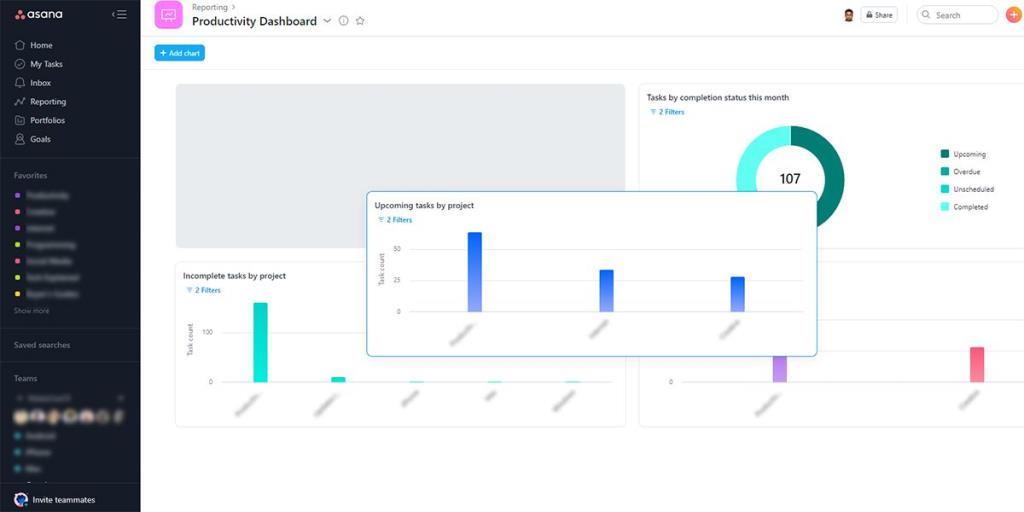
Uw dashboards voor projectrapportage kunnen meerdere donuts, lolly's en kolomdiagrammen bevatten. Wanneer u echter gegevens exporteert of presenteert aan een freelance klant, is het handig als u ze kunt ordenen.
Asana-rapportage geeft u de vrijheid om uw grafieken naar eigen inzicht te stapelen door middel van slepen en neerzetten. U kunt de onderliggende gegevens verder bekijken door ergens in de grafiek te klikken.
U kunt rapportagedashboards delen met externe en interne projectmedewerkers. Gedeelde rapporten zijn alleen-lezen. De genodigde kan alleen de onderliggende gegevens zien waartoe hij toegang heeft. Alle genodigden kunnen echter algemene grafiekafbeeldingen zien.
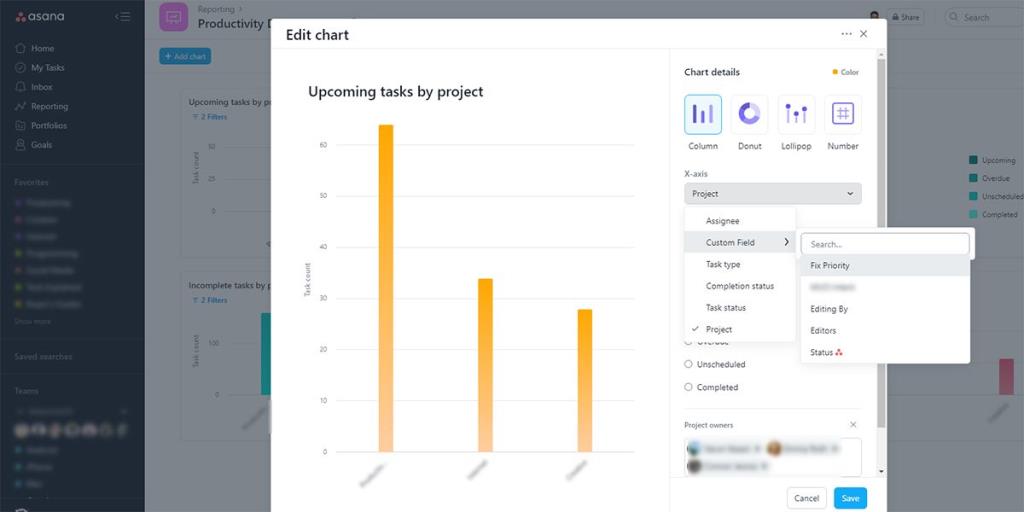
Asana-rapportagetool biedt veel opties voor het aanpassen van grafieken. U kunt het type grafiek en de kleur kiezen nadat u het project voor uw rapport hebt geselecteerd. U kunt de gegevens van de X-as en Y-as van de grafiek verder wijzigen.
Verder kunt u ook verschillende filters op uw grafieken toepassen, zoals:

Het belangrijkste voordeel van deze tool is dat u niet meer hoeft te vertrouwen op gegevensanalysesoftware van derden. Nu kunt u zien wat er in het team gebeurt vanuit de Asana alles-in-één projectbeheer-app. De volgende zijn enkele van de opmerkelijke voordelen waarvan u zult genieten wanneer u Universal Reporting gaat gebruiken:
De rapportagetool rondt automatisch verschillende gegevens van Asana-projecten af. Het zorgt ervoor dat uw team- of projectdashboards up-to-date blijven zonder handmatig kopiëren en plakken.
U kunt zoveel dashboards voorbereiden als u wilt om meerdere teams, projecten of zelfs individuele leden te scheiden. Je kunt ook een gecombineerd dashboard maken om de algehele prestaties van je optreden te visualiseren.
Gerelateerd: Een beginnershandleiding voor het gebruik van Asana voor het volgen van elk project
Met deze aangepaste dashboards kun je allerlei soorten gegevens verzamelen van het Asana-projectenbord. Een typisch diagram of dashboard kan gegevens bevatten over budget, werklast, timing, naleving van deadlines, taken, prestaties van teamleden, enz.
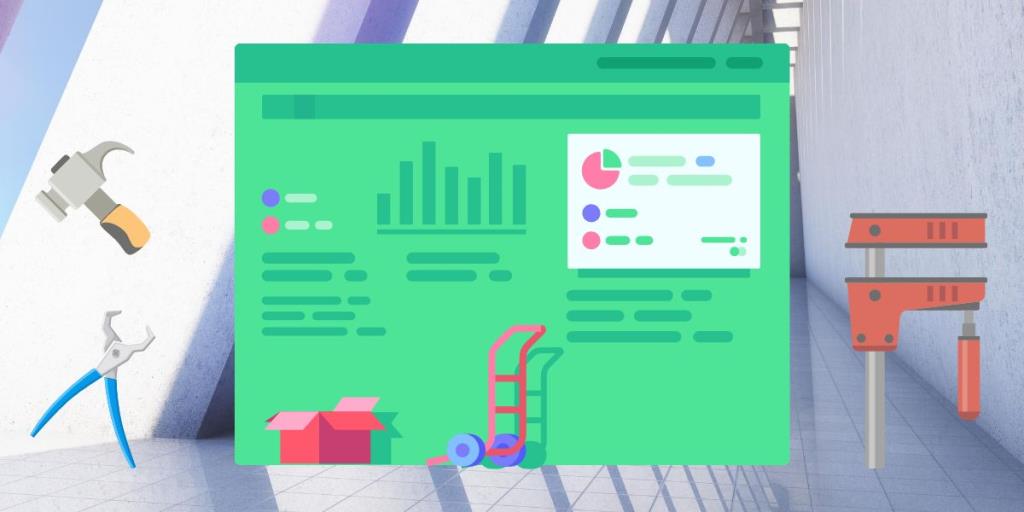
Als u complexe en grote projecten efficiënt wilt beheren, moet u uw teamresources in vogelvlucht bekijken. Het is absoluut noodzakelijk dat u de problemen met projecten en middelen lokaliseert zonder via meerdere kanalen te gaan.
Universal Reporting stelt u in staat problemen proactief op te sporen, zonder te wachten tot een teamlid ze ter sprake brengt. Je kunt elk project echt micromanagen vanuit één dashboard, om middelen door te sturen naar de projecten die achterlopen op schema.
U kunt optimale productiviteit uit uw team halen als u de werklast verdeelt over de resources. Bovendien geeft het delegeren van taken aan anderen u de tijd om uw klantenlijst uit te breiden.
De rapportagetool van Asana toont de resource-wise workload met hoge precisie. U kunt gemakkelijk onderbenutte en opgebrande bronnen herkennen om de werklasten in evenwicht te brengen. Bovendien kan uw dashboard voor dagelijkse taken u helpen een belangrijk punt te delegeren aan een ander teamlid als u een dringende klantvergadering moet bijwonen.
Gerelateerd: Asana-sneltoetsen voor efficiënt taakbeheer

Tot dusver hoopt u op het beste en bidt u dat de kosten beheersbaar zijn voordat u een factuur opent. Maar met de rapportagetools van Asana kunt u nu specifiek elke uitgave volgen van de projecten waarvoor u verantwoordelijk bent.
U kunt met uw klant overleggen om de reikwijdte te minimaliseren of het budget te verhogen als u een beter zicht heeft op de contante uitgaven of het gebruik van middelen. Gebruiksklare grafieken en dashboardsjablonen voor Universal Reporting maken resourcebeheer moeiteloos.
De algehele productiviteit van uw projecten en het hele bedrijf hangt af van hoe goed de doelen zijn afgestemd op de professionele doelstellingen van uw teamleden.
De Universal Reporting-tool is een krachtige functie van Asana waarmee u kunt zien of de teams en projecten op elkaar zijn afgestemd. Nu u weet hoe belangrijk de rapportagetool is, kunt u deze op de best mogelijke manier gebruiken om uw projectteams te managen.
Excel biedt een verscheidenheid aan grafieken om gegevens te projecteren. Elke grafiek heeft zijn eigen specialiteiten, dus het is logischer wanneer gegevens worden weergegeven met de juiste grafiek.
Er is een stijgende trend in mensen die thuis werken of op afstand studeren. Dit heeft geresulteerd in een aanzienlijke groei van online leerplatforms en de cursussen die ze aanbieden.
Door wijzigingen in uw Excel-spreadsheets bij te houden, kunnen andere mensen uw bestand gemakkelijker bijwerken of controleren. Het is ook handig als u alle wijzigingen wilt bijhouden. De opdracht Wijzigingen bijhouden is gemakkelijk te vinden op het tabblad Review van de oudere versies van Microsoft Excel. Het is echter mogelijk dat u en uw team het moeilijk vinden om ze in te stellen op nieuwere versies.
Wilt u een Outlook-e-mail opslaan als PDF, maar weet u niet hoe? Het is niet zo voor de hand liggend als je zou denken, maar het is nog steeds gemakkelijk te doen als je eenmaal weet hoe.
Google heeft aanzienlijke vooruitgang geboekt met betrekking tot samenwerking op de werkplek, niet alleen in zoekmachines. Het bedrijf heeft verschillende apps en functies die teams kunnen gebruiken om hun workflow te verbeteren, waarvan vele eenvoudig te integreren zijn met andere apps.
Als u veel gebruik maakt van Excel, heeft u waarschijnlijk al heel vaak LOOKUP-functies gebruikt. Als u niet bekend bent, wordt de functie LOOKUP gebruikt om door een enkele rij of kolom te zoeken om een specifieke waarde in een andere rij of kolom te vinden.
Elke dag worden er miljarden e-mails verzonden en ontvangen. Door uw e-mail op de juiste manier te beginnen, kan uw bericht opvallen en een goede toon voor uw e-mail creëren.
Freelancers kunnen nu werkprojecten vinden op LinkedIn. Het populaire professionele sociale netwerk opent mogelijkheden voor professionals om werk te vinden op zijn platform, en gaat verder dan alleen hen de tools te geven om hun vaardigheden en ervaring te adverteren.
OneNote is de app voor het maken van notities voor Windows-gebruikers. Met nieuwe updates is het nu rijk aan functies en heeft het een verbeterde interface. Het is echter niet foutloos. Vaak ziet u mogelijk onjuiste synchronisatie in de app, bestanden die helemaal niet worden geopend of bestanden die worden geopend als alleen-lezen.
Grammarly domineert al jaren de markt voor grammatica-editors. Het is een van de beste tools die je als schrijver kunt krijgen. Microsoft zocht echter de kans en bracht Microsoft Editor uit als alternatief voor Office 365-gebruikers.
Als je te veel projecten op je bord hebt, kan het moeilijk zijn om georganiseerd en op de hoogte te blijven. Een tool voor projectportfoliobeheer bespaart u de tijdrovende taak om elk project afzonderlijk te bekijken. Het maakt het revisieproces eenvoudig door alle belangrijke records op één plek weer te geven.
Deze app voor taak-, project- en teambeheer heeft een aantal opwindende functies die u in uw leven kunt toepassen om van gemak te genieten. De ad-hoc gevallen van persoonlijk gebruik voegen waarde toe aan uw ClickUp-abonnement. Van keukenrecepten tot posts op sociale media, je kunt ClickUp in veel ruimtes toepassen.
Steeds meer mensen werken vanuit huis. In het begin klinkt het geweldig: je kunt in je badjas werken, meer tijd met de kinderen doorbrengen en je eigen uren indelen. Maar het heeft ook zijn nadelen.
Er zijn veel apps op de markt die u helpen productiever te worden. Sommige zijn gratis, andere zijn betaald. Ondanks dit alles zult u er misschien niet veel van winnen. Sommige zijn gewoon te technisch, andere zijn te simpel.
Leeftijd aangeven in jaren? Het lijkt misschien eenvoudig, maar het kan je overrompelen. Evenzo vereist het geven van uw precieze leeftijd vanaf uw geboortedatum nog meer aandacht.
Het enige dat u over Asana moet leren, is hoe u projecten kunt gebruiken om de productiviteit van uw team te verhogen. Met Asana-projectbeheer vermijd je verouderde spreadsheets, lange e-mailthreads en lange vergaderingen waarin dezelfde informatie wordt herhaald.
De zakenwereld is in de 21e eeuw drastisch veranderd en nu is het niet ongebruikelijk dat teams zich over verschillende locaties verspreiden. Bovendien hebben bedrijven meestal meerdere projecten onderweg, wat het volgen van alles moeilijk maakt.
Het archiveren van e-mails is een van de beste manieren om uw inbox opgeruimd te houden. Als je dit in Outlook wilt doen, heb je geluk. Met zowel Outlook voor het web als Outlook voor desktop kunt u uw e-mails gemakkelijk archiveren.
Tegenwoordig kun je vrijwel elk smart device gebruiken om bestanden en eBooks te openen en te lezen. Er gaat echter niets boven Kindle-apparaten als het ideale apparaat om eBooks te lezen.
Een logo moet relevant en pakkend zijn, omdat het helpt om de verbinding tussen het merk en de klanten tot stand te brengen. Het is vaak het middelpunt van een merkstrategie die creativiteit, ontwerpvaardigheden en vakkundige uitvoering vereist. Bedrijven zijn bereid flink te betalen voor een effectief logo. Daarom is het ontwerpen van logo's een lucratieve freelance-optreden of bijzaak geworden.
Excel biedt een verscheidenheid aan grafieken om gegevens te projecteren. Elke grafiek heeft zijn eigen specialiteiten, dus het is logischer wanneer gegevens worden weergegeven met de juiste grafiek.
Er is een stijgende trend in mensen die thuis werken of op afstand studeren. Dit heeft geresulteerd in een aanzienlijke groei van online leerplatforms en de cursussen die ze aanbieden.
Door wijzigingen in uw Excel-spreadsheets bij te houden, kunnen andere mensen uw bestand gemakkelijker bijwerken of controleren. Het is ook handig als u alle wijzigingen wilt bijhouden. De opdracht Wijzigingen bijhouden is gemakkelijk te vinden op het tabblad Review van de oudere versies van Microsoft Excel. Het is echter mogelijk dat u en uw team het moeilijk vinden om ze in te stellen op nieuwere versies.
Wilt u een Outlook-e-mail opslaan als PDF, maar weet u niet hoe? Het is niet zo voor de hand liggend als je zou denken, maar het is nog steeds gemakkelijk te doen als je eenmaal weet hoe.
Google heeft aanzienlijke vooruitgang geboekt met betrekking tot samenwerking op de werkplek, niet alleen in zoekmachines. Het bedrijf heeft verschillende apps en functies die teams kunnen gebruiken om hun workflow te verbeteren, waarvan vele eenvoudig te integreren zijn met andere apps.
Als u veel gebruik maakt van Excel, heeft u waarschijnlijk al heel vaak LOOKUP-functies gebruikt. Als u niet bekend bent, wordt de functie LOOKUP gebruikt om door een enkele rij of kolom te zoeken om een specifieke waarde in een andere rij of kolom te vinden.
Elke dag worden er miljarden e-mails verzonden en ontvangen. Door uw e-mail op de juiste manier te beginnen, kan uw bericht opvallen en een goede toon voor uw e-mail creëren.
Freelancers kunnen nu werkprojecten vinden op LinkedIn. Het populaire professionele sociale netwerk opent mogelijkheden voor professionals om werk te vinden op zijn platform, en gaat verder dan alleen hen de tools te geven om hun vaardigheden en ervaring te adverteren.
Grammarly domineert al jaren de markt voor grammatica-editors. Het is een van de beste tools die je als schrijver kunt krijgen. Microsoft zocht echter de kans en bracht Microsoft Editor uit als alternatief voor Office 365-gebruikers.
Als je te veel projecten op je bord hebt, kan het moeilijk zijn om georganiseerd en op de hoogte te blijven. Een tool voor projectportfoliobeheer bespaart u de tijdrovende taak om elk project afzonderlijk te bekijken. Het maakt het revisieproces eenvoudig door alle belangrijke records op één plek weer te geven.


















